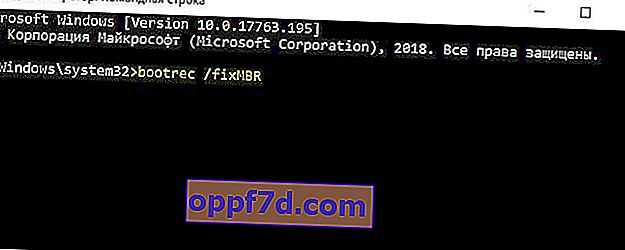Eroarea tabelului de partiții nevalide poate apărea în orice versiune de Windows și poate apărea atât la pornirea computerului, cât și la încercarea de a instala Windows de pe un stick USB. O tabelă de partiții este stocată pe disc pentru a descrie partițiile și a stoca intrările acestora. O eroare de tabel de partiții nevalidă poate apărea din cauza unui fel de corupție în tabel, mai mult de două partiții de pe disc sunt marcate ca active, corupție MBR sau secvență de pornire incorectă. În această instrucțiune despre cum să remediați eroarea Invalid Partition Table din Windows 10/7 atunci când încercați să instalați sistemul de pe o unitate flash USB sau când porniți computerul.

Crearea unei unități flash de instalare
Dacă apare eroarea Invalid Partition Table atunci când se încearcă instalarea Windows de pe o unitate flash USB , atunci acest lucru se datorează faptului că unii utilizatori creează incorect o unitate flash USB de instalare. De exemplu, creează o imagine ISO cu marcare GPT în Rufus, dar au un hard disk sau SSD cu Windows marcat ca MBR. Dacă aveți un disc MBR pe computer. atunci trebuie să creați o unitate flash de instalare cu marcaj MBR. Acest lucru este valabil mai ales atunci când utilizatorii încearcă să instaleze Windows 10 prin intermediul utilitarului MediaCreationTool pe computere vechi cu un BIOS vechi.
- Faceți clic dreapta pe butonul „Start” și selectați „ Gestionare disc ”. Faceți clic pe „ Disk 0 ” pe care Windows faceți clic dreapta și selectați „Proprietăți”. Accesați fila „ Volume ” și vedeți aspectul discului curent.
- Dacă discul este MBR, atunci creați o unitate flash de instalare cu marcare MBR (recomand rufus). Dacă ați scris că tabelul este GUID sau GPT, atunci creați o unitate flash USB de instalare cu marcaj GPT.

Dacă recomandarea de mai sus nu a ajutat, atunci BIOS-ul dvs. este mai vechi decât era de așteptat. Faceți clic pe Rufus pe „ Afișați opțiunile avansate ” și selectați două casete de selectare:
- Adăugați remedieri pentru BIOS-ul vechi.
- Utilizați MBR cu ID-ul BIOS-ului.

Secventa de bootare
Dacă apare eroarea Invalid Partition Table când porniți computerul , deconectați toate dispozitivele USB (unități flash, imprimante) de la porturile USB ale computerului sau laptopului. Apoi, opriți computerul. Când porniți computerul, apăsați imediat butonul DEL de mai multe ori pentru a intra în BIOS. În BIOS, trebuie să puneți mai întâi boot-ul de pe discul pe care Windows.
Există mai multe tipuri de BIOS, este mai ușor să căutați în imagini Google, dar de obicei linia BOOT și prioritatea de pornire este setată în ea.
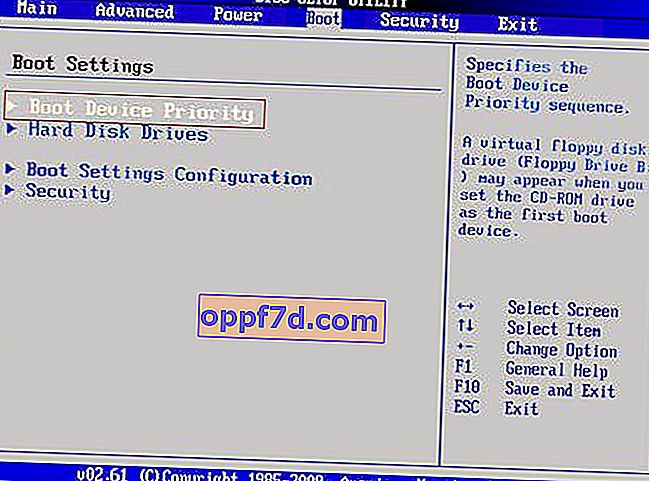
Dezactivați volumul activ prin Diskpart
Dacă eroarea de tabel de partiții nevalide este cauzată de două sau mai multe partiții active pe sistem, această soluție vă va ajuta. Veți avea nevoie de o unitate flash de instalare Windows pentru a rula promptul de comandă atunci când porniți computerul. Începeți să instalați Windows, când ajungeți la punctul de instalare, apoi faceți clic pe partea de jos pe „ Restaurare sistem ”. Veți fi aruncat în opțiuni de încărcare suplimentare, unde trebuie să rulați linia de comandă. Dar înainte de aceasta, faceți clic pe „ Reparare la pornire ” pentru a încerca să remediați automat erorile.
Acest exemplu este pe Windows 10, în Windows 7 este similar.


La promptul de comandă, introduceți următoarele comenzi:
diskpart- lansarea instrumentului.list volume- vizualizarea secțiunilor.
Ar trebui să vedeți un * lângă secțiune, ce înseamnă? că este activ. Dacă aveți *, continuați să introduceți comenzile de mai jos.
select volume 1- selectați un volum din lista marcată cu *.inactive- dezactivați volumul activ.

Reconstruiți manual MBR
Dacă eroarea de tabel de partiții nevalide apare din cauza unei înregistrări de boot deteriorate, atunci trebuie să restaurați MBR. Rulați linia de comandă de pe stick-ul USB bootabil așa cum se arată în metoda de mai sus și introduceți comenzile.
bootrec /fixbootbootrec /scanosbootrec /fixmbrbootrec /rebuildbcd